İçindekiler
Bugün, müşterilerimden biri aşağıdaki hata nedeniyle ağ yazıcısından yazdıramadığını bildirdi: " Windows yazıcıya bağlanamıyor. 0x00000006 hatasıyla işlem başarısız oldu". İlk başta Windows'u yeniden başlatmayı ve biriktirici hizmetini yeniden başlatmayı denedim ancak başarılı olamadım. Daha sonra yazıcı sürücülerini kaldırıp yeniden yüklemeyi denedim. Bu denemede bilgisayar paylaşılan yazıcıyı normal bir şekilde görüyor ve bağlanıyor (sürücüleri sorunsuz bir şekilde yüklüyor), ancak kullanıcı herhangi bir uygulamadan yazdırmaya çalıştığında Windows'tan aynı hatayı alıyor: Print o peration 0x00000006 hatası ile başarısız oldu.
Sonunda "0x00000006" yazıcı sorununu çözmek için aşağıdaki çözümü buldum:

Yazdırma sırasında 0x00000006 Yazdırma İşlemi Başarısız Hatası nasıl düzeltilir.
Adım 1. Mevcut yazıcı sürücüsünü kaldırın.
Bu adım isteğe bağlıdır. Önceden yüklediyseniz, bağlanamadığınız ağ yazıcısının sürücülerini kaldırın.
1. Bunu yapmak için şu adrese gidin:
- Windows 7 ve Vista: Başlat > Denetim Masası Windows XP: Başlangıç > Ayarlar > Kontrol Paneli
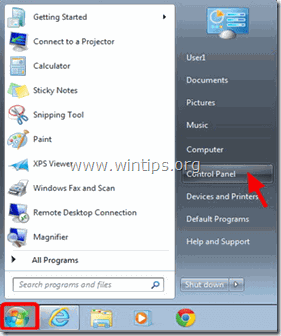
- Windows 8 ve 8.1:
- Basın " Pencereler ”
 + " R " tuşlarını yüklemek için Koşmak iletişim kutusu. " kontrol paneli" ve basın Girin .
+ " R " tuşlarını yüklemek için Koşmak iletişim kutusu. " kontrol paneli" ve basın Girin .
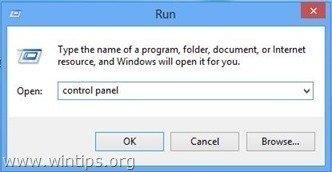
2. Açmak için çift tıklayın Aygıtlar ve Yazıcılar.
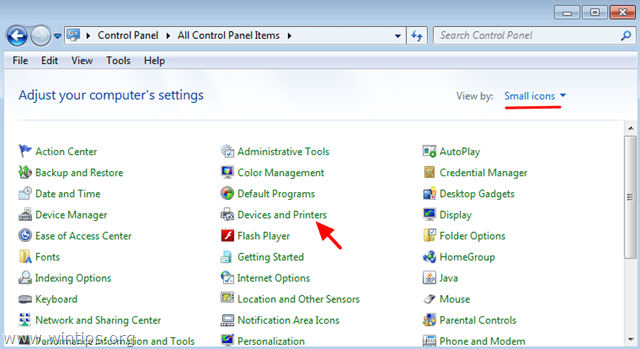
3. (Sorunlu) ağ yazıcısına sağ tıklayın ve Cihazı çıkarın .
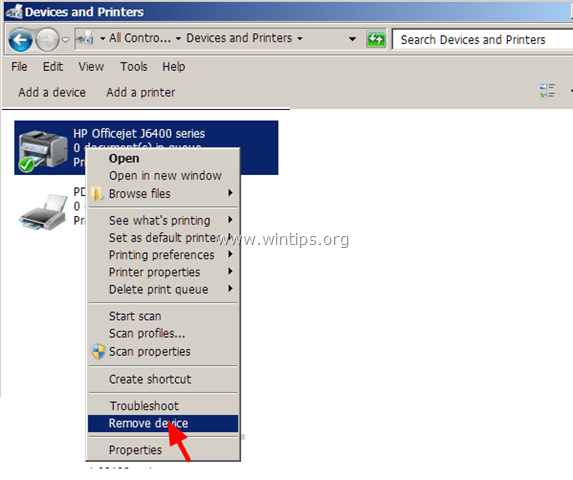
Adım 2. Ağ yazıcısını yerel olarak ekleyin.
1. Aygıt ve Yazıcılar penceresinde Yazıcı ekleme .
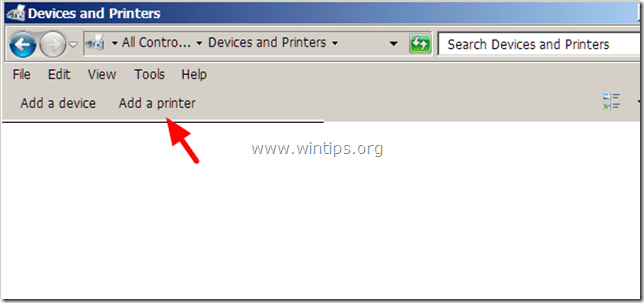
2. İçinde Yazıcı Ekle penceresinde Yerel yazıcı ekleme .
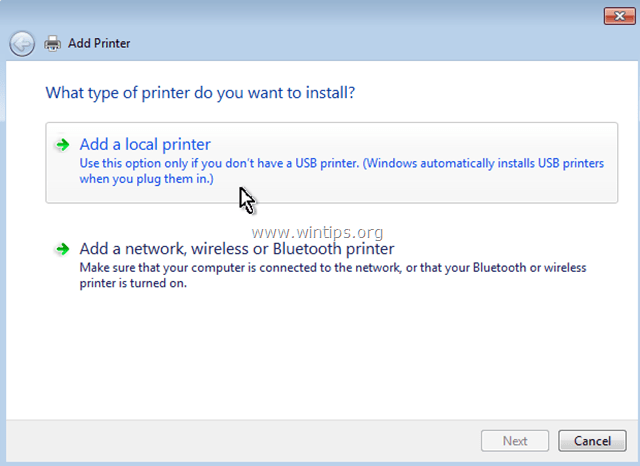
3. Bir sonraki pencerede Yeni bir bağlantı noktası oluşturun ve bağlantı noktası türünün Yerel Liman . Sonra seçin Sonraki .
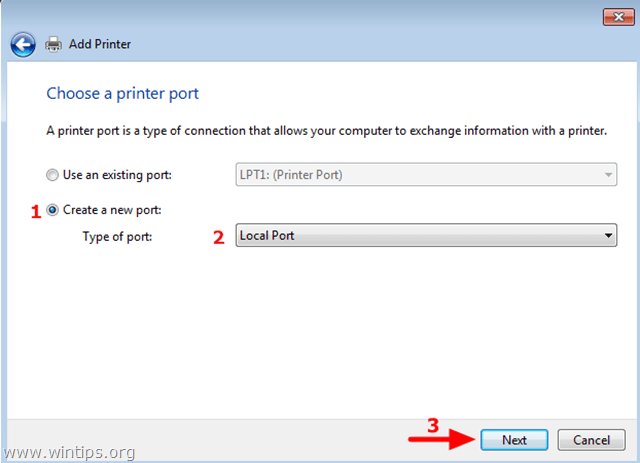
4. Açılan pencerede, bağlantı noktası adı olarak ağ yolunu ve ağ yazıcısının adını aşağıdaki biçimde yazın ve ardından düğmesine basın OK :
\\BilgisayarAdı\YazıcıAdı
Nerede? BilgisayarAdı , yazıcının bağlı olduğu iş istasyonunun adıdır ve PrinterName yazıcının paylaşılan adıdır.
Örneğin, Bilgisayar Adı " İstasyon1" ve yazıcının paylaşılan adı " HPJ6400" sonra " \\Station1\HPJ6400 ".
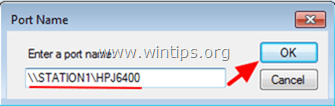
5. Yazıcının sürücülerini yüklemeye devam edin.
* Uyarı: Eğer hala hata alıyorsanız " Windows yazıcıya bağlanamıyor. 0x00000006 hatasıyla işlem başarısız oldu "Ağ yazıcısını eklemeye çalıştığınızda, yazıcıyı eklemeden önce Adım 3'teki talimatları izleyin.
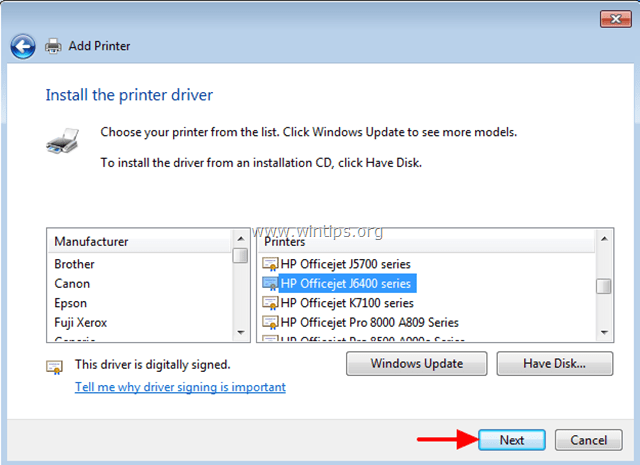
6. Bitirdiğinizde, yazıcınıza yazdırmayı deneyin.
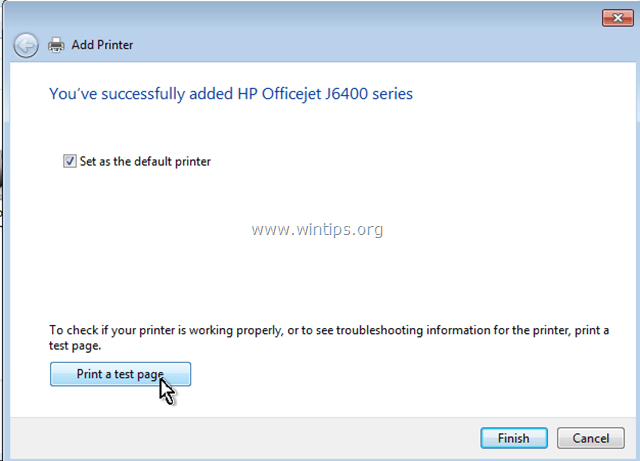
Şimdi, sorunsuz yazdırmanız gerekir, ancak yine de aynı yazıcı sorunuyla (0x00000006 hatası) karşılaşırsanız, aşağıdaki 3. Adımdaki talimatları izleyin.
Adım 3. Geçersiz kayıt defteri anahtar(lar)ını silin.
Bu adım isteğe bağlıdır. Yalnızca yazdırmaya çalıştığınızda hala hatalarla karşılaşıyorsanız, üzerindeki talimatları izleyin.
Bunu yapmak için Kayıt Defteri düzenleyicisini açın:
1. Aynı anda " Kazanmak ”  + " R " tuşlarını yüklemek için Koşmak iletişim kutusu.
+ " R " tuşlarını yüklemek için Koşmak iletişim kutusu.
2. Tip regedit ve basın Girin Kayıt Defteri Düzenleyicisi'ni açmak için.
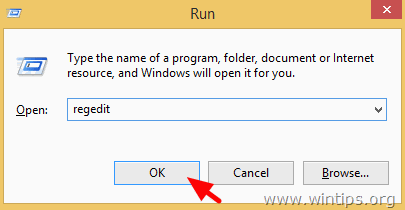
ÖNEMLİ: Devam etmeden önce kayıt defterinizin bir yedeğini alın:
- Ana menüden şu adrese gidin Dosya & seçin İhracat .
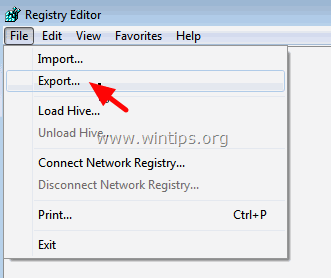
- Bir hedef konum belirtin (örn. Masaüstü ), dışa aktarılan kayıt dosyasına bir dosya adı verin (örneğin " RegistryUntouched ") adresinden seçin. İhracat aralığı: Tümü ve basın Kaydet.
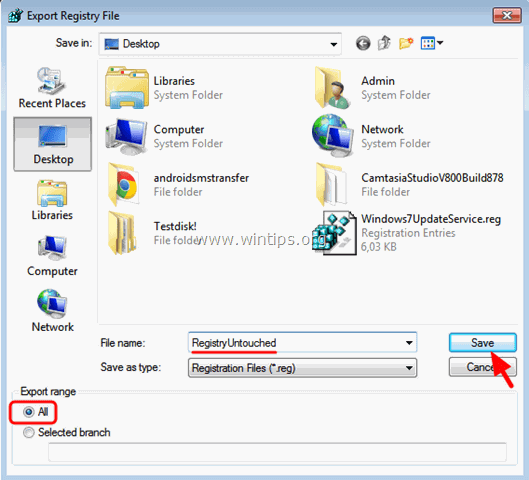
3. Kayıt defterinizi yedekledikten sonra, (sol bölmeden) bu anahtara gidin:
- HKEY_LOCAL_MACHINE\SOFTWARE\Microsoft\Windows NT\CurrentVersion\Print\Providers

4. Sağlayıcılar anahtarının altında, sağ tıklayın ve " İstemci Tarafı Rendering Baskı Sağlayıcıları " anahtarı.
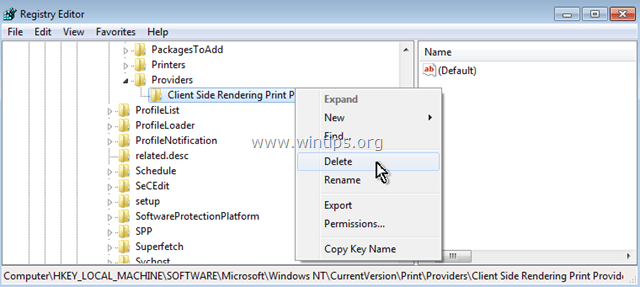
5. Bilgisayarınızı yeniden başlatın ve yazıcınıza tekrar yazdırmayı deneyin.
İşin bitti!

Andy Davis
Windows hakkında bir sistem yöneticisinin günlüğü





